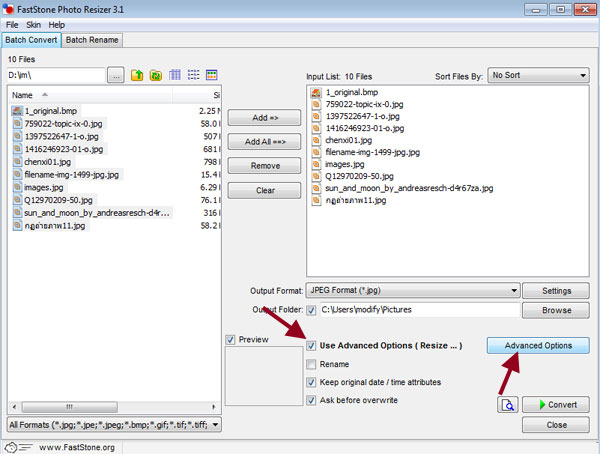
เชื่อว่าทุกวันนี้การถ่ายรูปคงเป็นเรื่องใกล้ตัวของใครหลายคน เพราะทุกคนล้วนมีมือถือที่สามารถถ่ายรูปได้กันหมด และทุกวันนี้กล้องมือถือมีความละเอียดมากขึ้นทุกวัน แน่นอนว่ากล้องที่มีความละเอียดสูงภาพจะมีขนาดใหญ่ ทั้งขนาดของไฟล์และขนาดของภาพ แน่นอนว่าเวลาจะนำไปใช้ มันค่อยข้างใหญ่เกิดความจำเป็น หากจะย่อด้วยโปรแกรมอื่นๆอย่าง Photoshop หรืออื่นๆ ก็ต้องมานั่งแก้กันทีละรูป resize กันคงไม่ไหว ถ้าหากถ่ายมาเยอะ วันนี้ผมมีโปรแกรมที่ชื่อว่า “FastStone Photo Resizer” เป็นโปรแกรมที่ทำให้สามารถย่อรูปทั้งหมดในโฟลเดอร์เดียวกันได้แค่คลิกไม่กี่ที พร้อมกำหนดขนาด ใส่ข้อความ และออฟชั่นอื่นๆได้อีกมากมาย
ดาวน์โหลดโปรแกรมย่อรูป FastStone Photo Resizer ก่อนเลยอย่างแรก
เมื่อดาวน์โหลดมาแล้วให้ทำการติดตั้ง และเปิดโปรแกรมขึ้นมา หน้าตาของโปรแกรมเมื่อเปิดเข้ามา จะเป็นลักษณะดังภาพด้านล่าง

เริ่มแรกเราต้องเลือกโฟลเดอร์ที่เราต้องการจะนำภาพมาย่อเสียก่อน
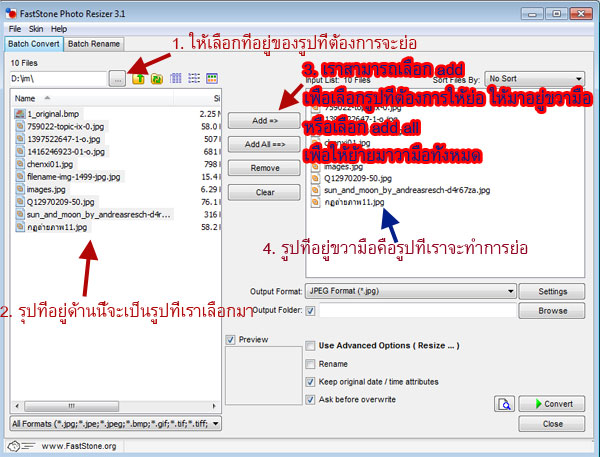 เมื่อเปิดโปรแกรมมาแล้ว ให้เราหาไฟลเดอร์ที่มีรูปอยู่ที่เราต้องการจะย่อ หรือทำการใดๆ พอได้มาแล้วให้ทำการ add ไปทางขวามือ หากไม่ต้องการเลือกให้เลือก add all ได้ทันที (สามารถทำตามขั้นตอนตามรูปด้านบนได้ครับ จะเข้าใจง่ายกว่า)
เมื่อเปิดโปรแกรมมาแล้ว ให้เราหาไฟลเดอร์ที่มีรูปอยู่ที่เราต้องการจะย่อ หรือทำการใดๆ พอได้มาแล้วให้ทำการ add ไปทางขวามือ หากไม่ต้องการเลือกให้เลือก add all ได้ทันที (สามารถทำตามขั้นตอนตามรูปด้านบนได้ครับ จะเข้าใจง่ายกว่า)
เมื่อได้รูปที่เราต้องการจะย่อมาอยู่ด้านขวามือแล้วให้เลือก Output Fotmat (จะเป็นตำแหน่งที่รูปที่ย่อเสร็จแล้วอยู่) โดยเลือกดังภาพด้านล่าง
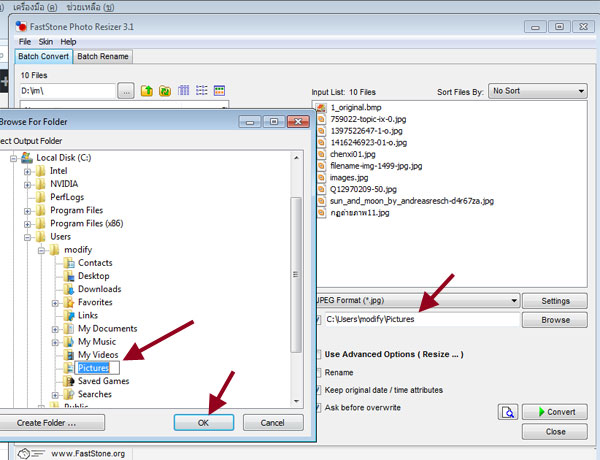
เมื่อกำหนดรายละเอียดต่างๆหมดแล้ว คราวนี้เรามากำหนดเรื่องการย่อภาพและใส่รายละเอียดอื่นๆกัน ให้ติ๊กถูกที่ “Use Advaced Options (Resize…)” ดังภาพด้านล่าง
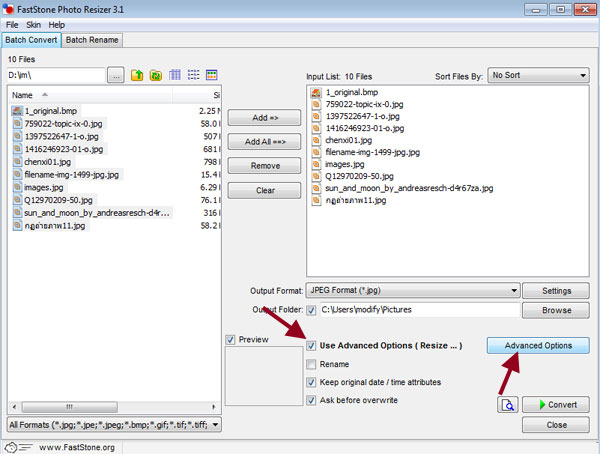 เมื่อติ๊กถูกไปแล้วจะมี icon ขึ้นมาคือ “Advanced Option” ดังภาพด้านบน ให้คลิกที่ไอคอนดังกล่าว เพื่อตั้งค่า
เมื่อติ๊กถูกไปแล้วจะมี icon ขึ้นมาคือ “Advanced Option” ดังภาพด้านบน ให้คลิกที่ไอคอนดังกล่าว เพื่อตั้งค่า
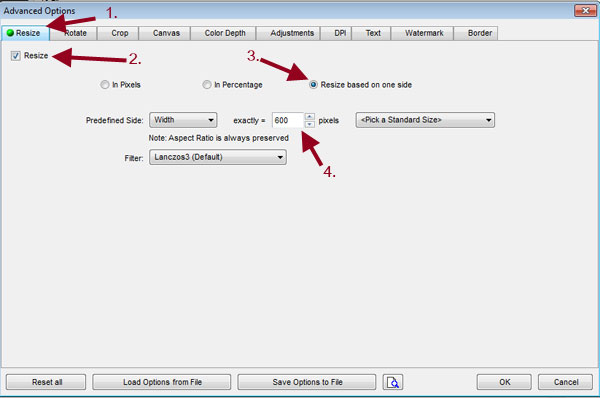 การปรับขนาด Resize สามารถทำได้โดยเลือกแท็บแรก “Resize” จากนั้นให้ติ๊กถูกที่ Resize แนะนำให้เลือก “Resize based on one side” คือจะเป็นการปรับขนาดทีเดียว เช่นหากปรับขนาดความกว้างไป มันจะปรับขนาดความสูงให้ปรับเหมาะสมกันรูปจะได้ไม่เบี้ยว Predfined Side ให้เป็น Width เหมือนเดิมนนั้นแหละดีแล้ว มาใส่ตรง exactly ขนาดความกว้างที่เราต้องการ
การปรับขนาด Resize สามารถทำได้โดยเลือกแท็บแรก “Resize” จากนั้นให้ติ๊กถูกที่ Resize แนะนำให้เลือก “Resize based on one side” คือจะเป็นการปรับขนาดทีเดียว เช่นหากปรับขนาดความกว้างไป มันจะปรับขนาดความสูงให้ปรับเหมาะสมกันรูปจะได้ไม่เบี้ยว Predfined Side ให้เป็น Width เหมือนเดิมนนั้นแหละดีแล้ว มาใส่ตรง exactly ขนาดความกว้างที่เราต้องการ
หากต้องการจะพิมพ์ข้อความลงไปในภาพ ไม่ว่าจะเป็นเครดิตหรือข้อความอื่นๆ ให้เลือกแท็บ Text แล้วทำการพิพม์ข้อความลงไป กำหนดความโปรงใส่ และต่างๆดังภาพด้านล่าง
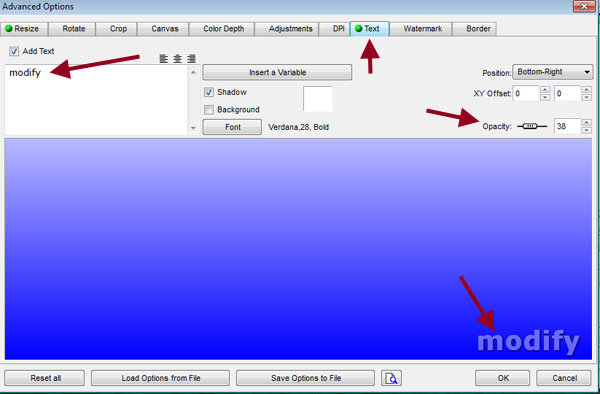 หากใส่ Text มันไม่สวย อยากใส่รูปภาพที่เราทำเป็นโลโก้ของเราเอง เป็นภาพเครดิต สามารถเลือกแท็บ Watermark ได้ด้วย
หากใส่ Text มันไม่สวย อยากใส่รูปภาพที่เราทำเป็นโลโก้ของเราเอง เป็นภาพเครดิต สามารถเลือกแท็บ Watermark ได้ด้วย
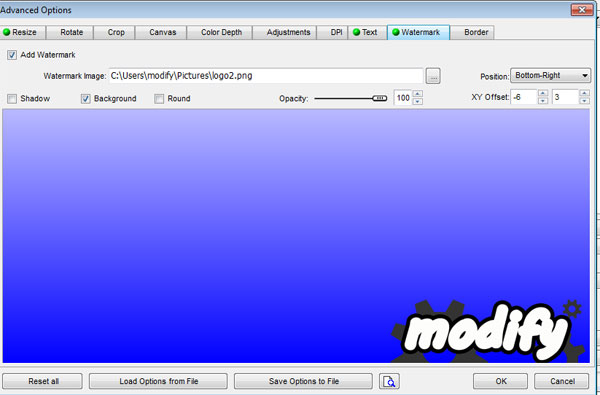
รูปแบบการทำก็จะคล้ายๆกับการทำ Text
นอกจากนั้นยังมีการตั้งค่าต่างๆอีกพอสมควร และเมื่อตั้งค่าเสร็จตแล้วให้กด Ok ออกมา
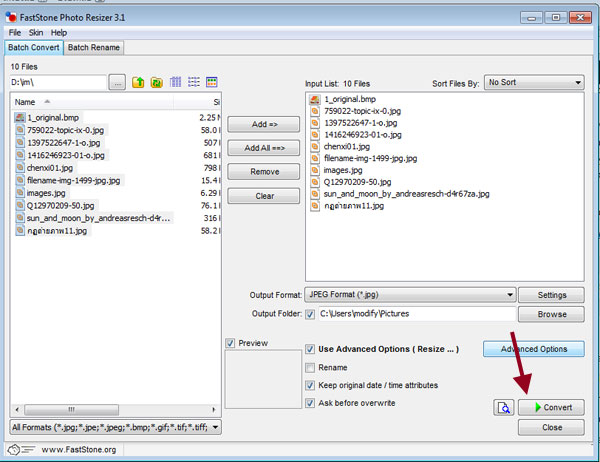
จากนั้นให้เลือก “Convert” เพื่อทำการทำการย่อรูปหรือทำอื่นๆที่เราต้องการ
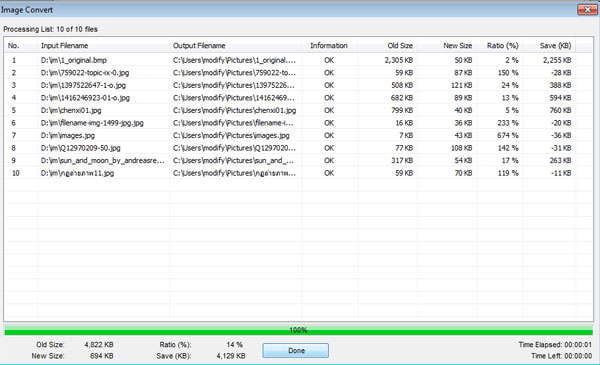 เสร็จแล้วสามารถเข้าไปดูรูปภาพที่เราต้องการได้ ในโฟลเดอร์ที่เรากำหนดได้ทันทีครับ
เสร็จแล้วสามารถเข้าไปดูรูปภาพที่เราต้องการได้ ในโฟลเดอร์ที่เรากำหนดได้ทันทีครับ
Leave a Reply